Patrón de diapositivas en PowerPoint
Summary
TLDREste video tutorial enseña cómo utilizar la función de Patrón de Diapositivas en PowerPoint para personalizar y estandarizar el diseño de una presentación. Se explican los pasos para modificar fondos, fuentes y otros elementos del diseño de forma que los cambios se apliquen automáticamente a todas las diapositivas. Además, muestra cómo crear un diseño personalizado, agregar logotipos, y guardar o compartir un tema para su uso en futuras presentaciones. Con esta herramienta, puedes asegurar una presentación coherente y profesional de manera eficiente.
Takeaways
- 😀 El patrón de diapositivas permite personalizar todos los elementos de un diseño de PowerPoint de manera automática.
- 😀 Para cambiar el fondo de todas las diapositivas, es necesario usar la opción 'Vista' y luego 'Patrón de diapositivas'.
- 😀 Los cambios realizados en el patrón se aplican a todas las diapositivas nuevas, garantizando coherencia en el diseño.
- 😀 Es posible personalizar el fondo con imágenes, incluso insertando una desde un archivo guardado en la computadora.
- 😀 Para evitar que un fondo cambie al agregar nuevas diapositivas, es necesario modificar el diseño 'Raíz' en la vista de patrón.
- 😀 Puedes girar y mover imágenes dentro del patrón para que aparezcan en todas las diapositivas, excepto en la de título o inicio.
- 😀 El patrón de diapositivas también permite modificar la fuente de los títulos, como quitar la opción de 'mayúsculas' predeterminada.
- 😀 Si deseas crear una presentación personalizada para tu empresa, puedes agregar tu logotipo en el patrón de diapositivas.
- 😀 Una vez hecho el diseño, puedes guardar el tema personalizado y compartirlo con otros usuarios o usarlo en futuras presentaciones.
- 😀 Para compartir tu diseño personalizado, puedes guardarlo como un archivo de tema o compartir solo la primera diapositiva de la presentación.
- 😀 Puedes aplicar tu tema guardado a otras presentaciones desde la opción de 'Buscar temas' en la pestaña 'Diseño'.
Q & A
¿Qué es un patrón de diapositivas en PowerPoint?
-Un patrón de diapositivas es una herramienta en PowerPoint que permite realizar cambios automáticos en el diseño de todas las diapositivas de una presentación, como modificar el fondo, el tipo de letra o la estructura general, sin necesidad de editar cada diapositiva individualmente.
¿Por qué es importante usar el patrón de diapositivas?
-Usar el patrón de diapositivas permite hacer cambios globales en el diseño de una presentación de manera eficiente, asegurando la coherencia en todas las diapositivas sin tener que realizar ajustes uno por uno. Además, los cambios son automáticos cuando se insertan nuevas diapositivas.
¿Cómo cambiar el fondo de una diapositiva predefinida?
-Para cambiar el fondo de una diapositiva predefinida, se debe hacer clic derecho sobre el fondo, luego seleccionar 'Formato de fondo', y elegir la opción 'Relleno con imagen o textura'. Posteriormente, se puede insertar una imagen desde un archivo.
¿Qué sucede cuando se inserta una nueva diapositiva después de modificar el fondo?
-Si se modifica el fondo utilizando el patrón de diapositivas, el cambio se aplica automáticamente a las nuevas diapositivas, manteniendo la consistencia del diseño.
¿Cómo cambiar el diseño de todas las diapositivas en PowerPoint?
-Para cambiar el diseño de todas las diapositivas, se debe acceder a 'Vista' > 'Patrón de diapositivas', seleccionar el diseño raíz y realizar los cambios deseados, como modificar el fondo o insertar imágenes.
¿Cómo personalizar el tipo de letra en el patrón de diapositivas?
-Para personalizar el tipo de letra, se debe ir a 'Vista' > 'Patrón de diapositivas', seleccionar el diseño raíz y hacer clic derecho en el espacio donde se encuentra el título o texto. Luego, se debe seleccionar 'Fuente' y desmarcar la opción de 'Mayúsculas'.
¿Qué ocurre si quiero que un cambio se mantenga en todas las diapositivas excepto en la de título?
-Si se realiza un cambio, como un fondo o imagen en el patrón de diapositivas, este se aplicará en todas las diapositivas, excepto en la primera diapositiva de título, que tiene un diseño distinto.
¿Cómo se puede crear un diseño personalizado para una presentación profesional?
-Para crear un diseño personalizado, se debe acceder a 'Vista' > 'Patrón de diapositivas', seleccionar el diseño raíz y hacer cambios como agregar imágenes corporativas, logotipos o modificar el fondo. Los cambios se aplicarán automáticamente a todas las diapositivas.
¿Cómo compartir un diseño personalizado de PowerPoint?
-El diseño personalizado se puede compartir de dos formas: guardando el tema con 'Guardar tema actual' y luego aplicándolo a otras presentaciones, o guardando solo la primera diapositiva y compartiendo el archivo completo.
¿Cómo aplicar un tema guardado en una nueva presentación?
-Para aplicar un tema guardado, se debe ir a 'Diseño' > 'Buscar temas', seleccionar el archivo guardado y hacer clic en 'Aplicar'. Esto cambiará el diseño de la presentación de acuerdo con el tema guardado.
Outlines

This section is available to paid users only. Please upgrade to access this part.
Upgrade NowMindmap

This section is available to paid users only. Please upgrade to access this part.
Upgrade NowKeywords

This section is available to paid users only. Please upgrade to access this part.
Upgrade NowHighlights

This section is available to paid users only. Please upgrade to access this part.
Upgrade NowTranscripts

This section is available to paid users only. Please upgrade to access this part.
Upgrade NowBrowse More Related Video

Class 07: How to work with Texts in Power Point (Basic and Advanced)
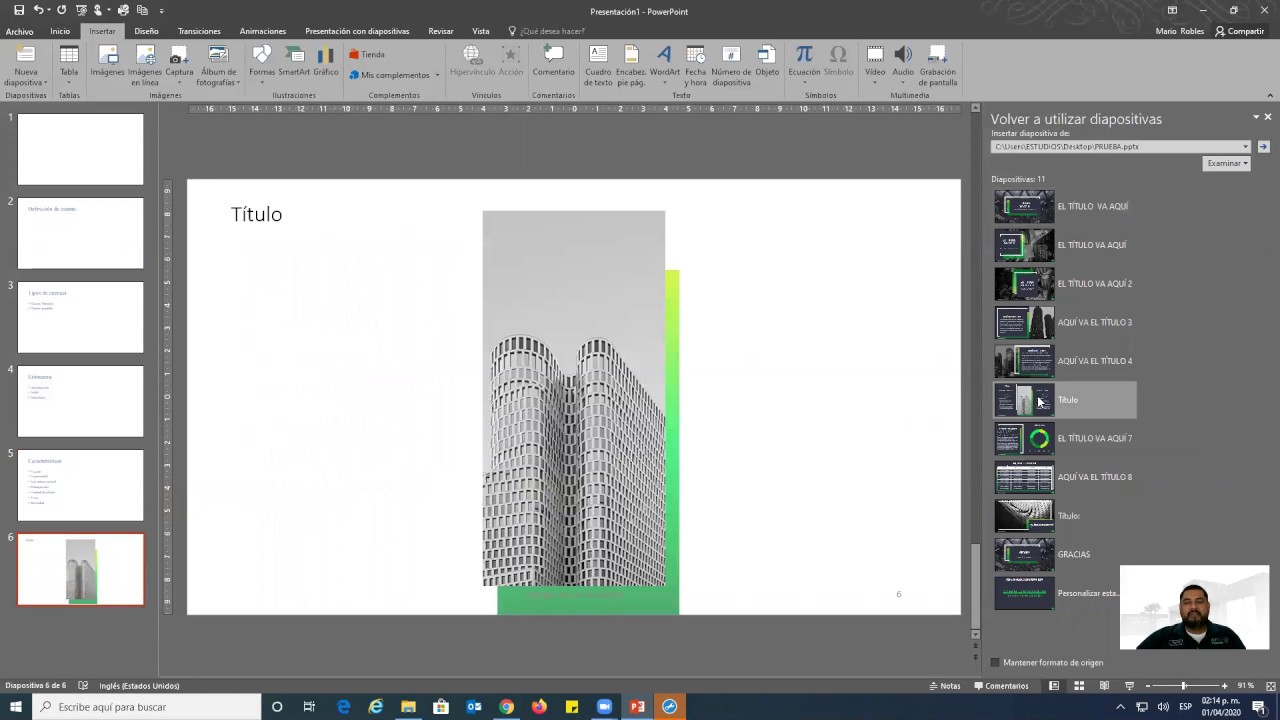
3 - POWERPOINT - PESTAÑA INSERTAR - SECCIÓN DIAPOSITIVAS

Patrón de diapositivas en PowerPoint | Microsoft PowerPoint 2019

POWERPOINT 2019: Personalizar Encabezado y Pie de Página en Powerpoint.

🟠 PRESENTACIONES de GOOGLE – GUÍA RÁPIDA primeros pasos - TUTORIAL para TODOS

Curso de PowerPoint 2016. 3. Trabajar con diapositivas
5.0 / 5 (0 votes)
